در صورتی که با نحوه وصل شدن به تلگرام با پروکسی آشنا باشید، میتوانید بدون محدودیت از این پیامرسان محبوب در ایفون و اندروید استفاده کنید. با پلازا همراه باشید تا به آموزش وصل شدن به پروکسی و استفاده از آن بپردازیم.
استفاده از پروکسی در تلگرام میتواند تا حد قابل توجهی به امنیت شما در این پیامرسان کمک کند. درست مانند قابلیت پروکسی در واتساپ، تلگرام نیز دارای قابلیت استفاده از پروکسی است تا کاربران با افزودن سرورهای مدنظر خود بتوانند ابتدا به یک پروکسی متصل و سپس به سرورهای تلگرام و پیامهای خود دست پیدا کنند. در ادامه این مطلب نیز میخواهیم نحوه اتصال به پروکسی در تلگرام بپردازیم.
فهرست مطالب
پروکسی تلگرام چیست؟
پروکسی بهشما این امکان را میدهد تا آدرس IP خود را مخفی کرده و به یک برنامه یا سایت دسترسی پیدا کنید. پروکسیها از بسیاری جهات شبیه به نرمافزارهای تغییر آیپی هستند با این تفاوت که امنیت کمتری دارند ولی در عوض سرعت بالاتری در اختیار شما قرار میدهند. در هنگام استفاده از پروکسی، دیتا شما ابتدا به یک سرور جداگانه منتقل خواهد شد و سپس آن سرور اطلاعات را به تلگرام انتقال میدهد.

در تلگرام، از سال ۲۰۲۱ پشتیبانی از این قابلیت اضافه شده است. شما میتوانید از پروکسیهایی مثل SOCKS5 یا MTProto در این شبکه اجتماعی استفاده کرده و بدون محدودیت، به آن دسترسی پیدا کنید. افزون بر این، در صورت استفاده از پروکسی، تمامی چتهای شما، علاوه بر رمزنگاری خود تلگرام، بهصورت رمزنگاری شده رد و بدل خواهند شد. البته امنیت پروکسی تلگرام، که با نام MTProto عرضه شده، از سایر پروکسیها بسیار بیشتر است؛ چرا که این نوع پروکسی از رمزنگاری سرتاسر به صورت پیشفرض پشتیبانی میکند.
انواع پروکسیهای تلگرام
تلگرام در مجموع از ۳ نوع پروکسی مختلف پشتیبانی میکند. این پروکسیها هرکدام دارای نقاط قوت و ضعف مخصوص به خود هستند که در ادامه به آنها اشاره میکنیم:
۱. پروکسی SOCKS5
- نقاط قوت: عملکرد بسیار خوب در دور زدن محدودیتها، پشتیبانی از ترافیک UDP و TCP
- نقاط ضعف: بهصورت پیشفرض از رمزنگاری دادهها پشتیبانی نمیکند، امنیت کمتر، برخی برنامهها با آن سازگاری ندارند
۲. پروکسی HTTP (در نسخه دسکتاپ)
- نقاط قوت: از اکثر برنامهها و دستگاهها پشتیبانی میکند، قابل استفاده با ترافیک HTTP و HTTPS، از رمزنگاری و احراز هویت پشتیبانی میکند
- نقاط ضعف: با برخی برنامهها که نیاز به برقراری ارتباط دو طرفه دارند سازگاری ندارد، بهراحتی مسدود میشود
۳. پروکسی MTProto
- نقاط قوت: ساخته شده برای کار با تلگرام، پشتیبانی از رمزنگاری سرتاسر، سرعت بالا
- نقاط ضعف: راهاندازی و ساخت مشکلتری دارد، تنها برای تلگرام قابل استفاده است، احراز هویت پیچیدهتری دارد
چگونه پروکسی برای تلگرام پیدا کنیم؟
پیش از وصل شدن به تلگرام با پروکسی، باید یک پروکسی برای حساب کاربری خود پیدا کنید. پیدا کردن پروکسی کار خیلی مشکلی نیست و با جستجو در گوگل، میتوانید سایتهای زیادی را پیدا کنید که بهصورت رایگان یا پولی، لیست پروکسی های تلگرام را در اختیارتان قرار میدهند.
اما نکته مهم این است که سرورها را از یک ارائه دهنده معتبر دریافت کنید. البته نکتهای که باید مدنظر داشته باشید این است که پروکسیهای رایگان، معمولا مدت زمان بسیار کمی قابل استفاده هستند و سریعا مسدود میشوند. همچنین، پروکسیهای رایگان به سرعت در لیست سیاه بسیاری از سایتها قرار گرفته و اجازه دسترسی به آنها داده نمیشود؛ بنابراین، باید چندین آدرس مجزا داشته باشید یا این که یک پروکسی برای استفاده خودتان خریداری کنید.
نحوه اتصال به پروکسی در تلگرام
در ادامه به آموزش فعال سازی پروکسی در تلگرام در اندروید، آیفون و نسخه دسکتاپ خواهیم پرداخت.
آموزش وصل شدن به پروکسی تلگرام اندروید
در قدم اول باید روی منو همبرگری در بالای صفحه (سهخط افقی) بزنید و سپس تنظیمات یا Settings را انتخاب کنید.

در صفحه بعدی گزینه Data and Storage را انتخاب کنید.

به انتهای صفحه بروید و روی گزینه Proxy Settings بزنید.

در صفحه بعدی گزینه روبهروی Use Proxy را فعال کنید.

با انجام این کار صفحه زیر بهصورت خودکار برای شما باز میشود.
در این صفحه باید مشخصات پروکسی خود را وارد کنید. ابتدا نوع آن را انتخاب میکنید و بعد آدرس سرور، درگاه و در صورت نیاز نام کاربری و رمز عبور.

پروکسی شما در صفحه قبلی و در بخش Connection افزوده میشود. تلگرام در صورت فعال بودن گزینه Use Proxy برقراری ارتباط را شروع خواهد کرد. در صورت موفقیت آمیز بودن این فرایند، گزینه Connected را مشاهده خواهید کرد.
آموزش تصویری استفاده از پروکسی تلگرام ایفون
نحوه اتصال به پروکسی در تلگرام در iOS نیز شباهت زیادی به اندروید دارد. ابتدا پس از وارد شدن به برنامه از زبانههای زیر صفحه به تنظیمات بروید و بعد Data and Storage را انتخاب کنید.

در صفحه بعدی از انتهای صفحه روی Use Proxy بزنید. در این صفحه گزینه Add Proxy را انتخاب کنید.

سپس به صفحه اضافه کردن پروکسی خواهید رسید. در اینجا باید مشخصات پروکسی مثل آدرس، نوع و نام کاربری و رمزعبور را وارد کنید. در انتها روی Done بزنید.

در صفحه قبلی میتوانید پروکسی که اضافه کردید را مشاهده کنید. برای اتصال به آن گزینه Use Proxy را فعال کنید. در صورتی که اتصال موفقیت آمیز باشد، زیر آدرس سرور پیام Connected را مشاهده خواهید کرد.
آموزش وصل شدن به پروکسی در تلگرام وب
وصل شدن به تلگرام با پروکسی در کامپیوتر و وب درست مانند یکدیگر است و تفاوتی با هم ندارد؛ به همین خاطر آموزش استفاده از پروکسی در تلگرام دسکتاپ و وب را با هم ارائه خواهیم کرد.
در این نسخهها ابتدا باید روی آیکون منو همبرگری در بالای سمت چپ چتها کلیک و گزینه Settings را انتخاب کنید.

از میان گزینهها، گزینه Advanced را انتخاب کنید.
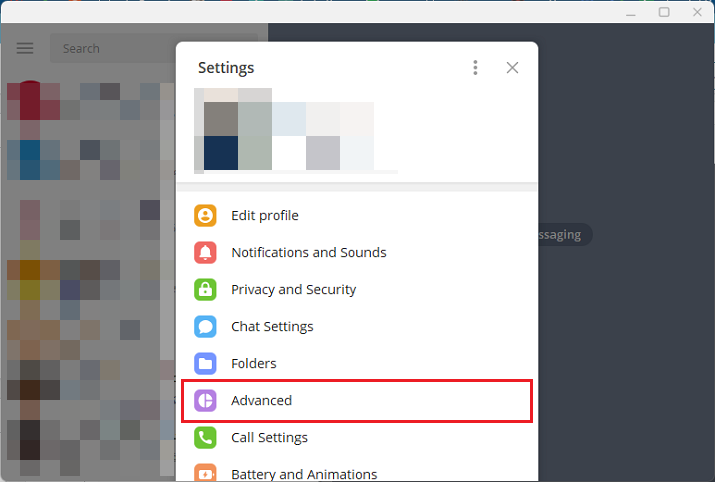
در صفحه بعدی روی گزینه Connection type کلیک کنید.

بهصورت پیشفرض تلگرام از تنظیمات پروکسی ویندوز استفاده میکند. اما اگر میخواهید از یک پروکسی جداگانه برایش استفاده کنید، در اینجا باید گزینه Use custom proxy را انتخاب کنید.

با انتخاب این گزینه، پنجره زیر برایتان باز میشود.

در این صفحه باید مشخصات پروکسی را وارد کنید. نوع پروکسی آدرس و درگاه و همچنین در صورت نیاز نام کاربری و رمز عبور. پس از وارد کردن مشخصات روی Save کلیک کنید. تلگرام بهصورت خودکار فرایند اتصال به آن پروکسی را آغاز خواهد کرد. همچنین با کلیک روی Add Proxy نیز میتوانید یک پروکسی جدید به برنامه اضافه کنید.
سخن پایانی
در این مطلب به نحوه وصل شدن به تلگرام با پروکسی در پلتفرمهای مختلف پرداخته شد. با استفاده از پروکسی میتوانید بهصورت امن به سرورهای این پیامرسان متصل و به چتها دسترسی داشته باشید. البته که حتما پروکسی را از جای مطمئن تهیه کنید تا بعدا دچار مشکلات امنیتی نشوید.

